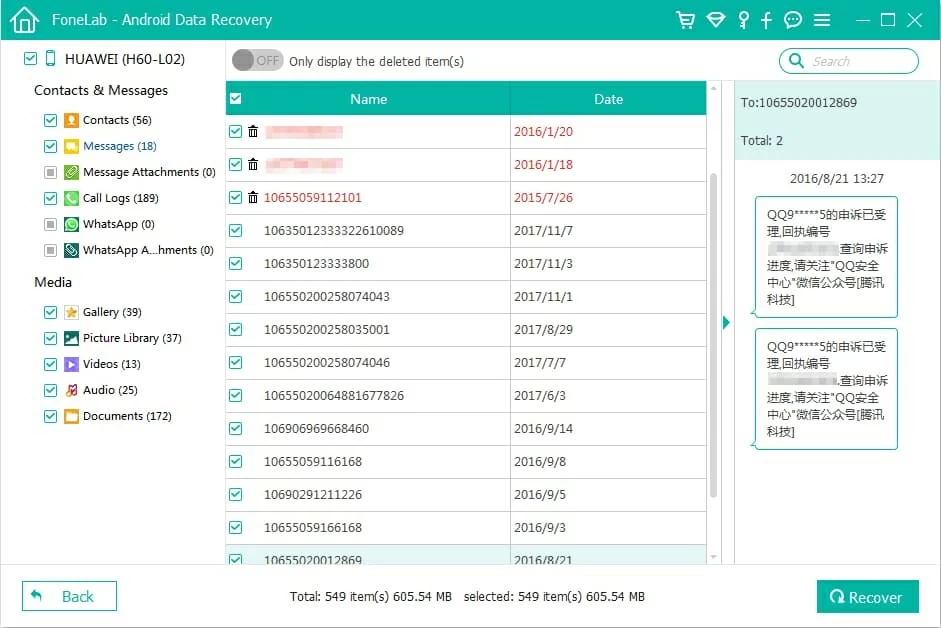
Si ha eliminado por error una conversación de su iPhone, aquí hay una guía rápida para ayudarlo a recuperar esos mensajes, ya sea que se eliminen dentro de los 30 días o desaparezcan permanentemente.
Vista rápida para la recuperación de mensajes eliminados por iPhone:
- En iOS 16 y más tarde, es fácil recuperar mensajes de iPhone eliminados de la carpeta recientemente eliminada donde todas las conversaciones eliminadas permanecen durante 30 a 40 días antes de la eliminación permanente.
- Los mensajes eliminados permanentemente todavía existen en la memoria interna de iPhone hasta que su almacenamiento sea completamente absorbido por otros datos nuevos.
- Si ha eliminado los mensajes durante 30 días, los servicios de terceros como la recuperación de datos de iPhone pueden escanear profundamente el almacenamiento interno de iPhone para encontrar y recuperar mensajes de texto eliminados selectivamente.
- También puede usar una copia de seguridad reciente de iCloud o una copia de seguridad de iTunes para recuperar mensajes eliminados en iPhone, o comunicarse con su operador de teléfono para obtener más ayuda.
La aplicación de mensajes de iPhone almacena mucha información importante todos los días. Sin embargo, un solo toque incorrecto puede eliminar accidentalmente un mensaje que significa mucho para usted o borrar sus conversaciones completas. En esta guía, exploraremos todas las formas posibles sobre cómo recuperar los mensajes eliminados del iPhone, lo que lo ayudará a recuperar todos los valiosos textos y iMessages.
En general, si eliminó por error una conversación en iPhone, puede recuperar fácilmente mensajes eliminados de la carpeta recientemente eliminada en los siguientes 30 días. O puede usar una copia de seguridad de iCloud o una copia de seguridad de iTunes para recuperar mensajes de iPhone eliminados incluso después de la eliminación permanente. Si no tiene una copia de seguridad, las soluciones de recuperación de datos de iOS de terceros pueden ser de gran ayuda para recuperar mensajes eliminados de forma permanente en iPhone sin copia de seguridad.
Dependiendo de su situación, aquí hay seis formas diferentes de recuperar mensajes de texto eliminados en iPhone con o sin una copia de seguridad:
- ¿Se han ido permanentemente los mensajes de iPhone eliminados?
- Cómo recuperar mensajes eliminados en iPhone de recientemente eliminado
- Cómo recuperar mensajes eliminados permanentemente en iPhone sin copia de seguridad
- Cómo recuperar mensajes de texto eliminados en iPhone con copia de seguridad
- Recuperar mensajes eliminados en iPhone usando mensajes iCloud
- Póngase en contacto con su transportista telefónico
- Preguntas frecuentes en la recuperación de mensajes de iPhone
Esta guía funciona en todos los modelos de iPhone y versiones de iOS, incluidos los últimos iPhone 16/15 e iOS 18/17/16 o posterior.
¿Se han ido permanentemente los mensajes de iPhone eliminados?
No. Eliminar mensajes y iMessages no desaparecerán de su iPhone de inmediato. Se volverán a ubicar a la aplicación de carpeta recientemente eliminada en la aplicación Mensajes y permanecerán allí durante 30 días, lo que le permite recuperar estos mensajes eliminados en el iPhone fácilmente.
Los mensajes eliminados hace más de 30 días se eliminan automáticamente de la carpeta recientemente eliminada y se ocultan en el almacenamiento de fondo interno de iPhone hasta que los nuevos datos los sobrescriban. Con las herramientas correctas, es posible encontrar textos eliminados en iPhone y recuperar sus mensajes perdidos.
Incluso si los mensajes se eliminan de forma permanente, aún tiene la opción de recuperar mensajes de texto eliminados en iPhone usando la copia de seguridad de iCloud o la copia de seguridad de iTunes.
Cómo recuperar mensajes eliminados en iPhone de recientemente eliminado
La forma más fácil de recuperar mensajes de texto eliminados del iPhone sin copia de seguridad es verificar la carpeta recientemente eliminada, una nueva característica integrada en la aplicación Mensajes desde iOS 16.
Recuerde que esto solo recuperará los mensajes de texto de iPhone que ha eliminado en los últimos 30 días. Después de eso, los mensajes de su iPhone se eliminarán automáticamente de la carpeta eliminada recientemente. Aquí le mostramos cómo recuperar mensajes eliminados recientemente en iPhone sin copia de seguridad:
1. Abra iPhone Mensajes aplicación y toque el Editar Botón en la esquina superior izquierda.
Consejo: Si no puedes ver Editar Opción, toque el flujo de fondo para volver a la lista de conversaciones.
2. De las opciones ampliadas, elija Show recientemente eliminado.
3. Seleccione los mensajes y conversaciones que desea recuperar.
4. Toque Recuperar botón y toque Recuperar mensajes Para desactivar los mensajes de su iPhone.
See also: ¿Cómo recuperar datos eliminados de teléfonos TECNO con o sin copia de seguridad? [5 métodos]
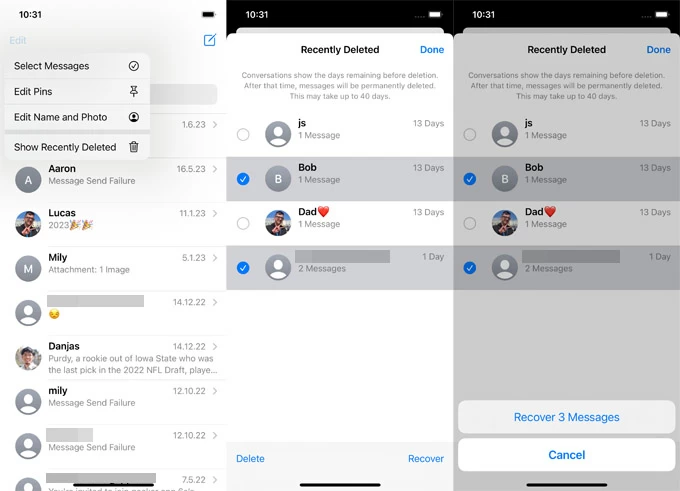
Si elimina sus mensajes antes de actualizar a iOS 16, o si sus mensajes de texto desaparecieron del iPhone recientemente eliminado, siga leyendo para aprender cómo recuperar los textos eliminados permanentemente.
Cómo recuperar mensajes eliminados permanentemente en iPhone sin copia de seguridad
Apple no facilita la recuperación de mensajes eliminados en iPhone una vez que se eliminan de la carpeta recientemente eliminada. La buena noticia es que permanecen en su dispositivo y aún es posible recuperar sus mensajes de iPhone perdidos antes de que sean sobrescribidos por nuevos datos.
Usando la función de escaneo en profundidad proporcionada por iPhone Data Recovery, puede escanear profundamente el almacenamiento interno de su iPhone para encontrar todos los mensajes de texto eliminados recientemente y permanentemente y recuperarlos directamente de iPhone sin ninguna copia de seguridad.
Además, esta poderosa herramienta de recuperación de mensajes de iOS muestra todas las conversaciones recuperables para su vista previa y selección antes de iniciar el proceso de recuperación completa. Es decir, puede ver toda la información detallada y recuperar los mensajes de su iPhone de manera más flexible.
Siga estos pasos de clic para recuperar mensajes de texto eliminados en iPhone sin copia de seguridad:
Paso 1: ejecute el programa y conecte su iPhone
Consejo: El programa también viene con recuperación de iTunes y recuperarse de las funciones de iCloud, lo que le permite restaurar los datos del iPhone desde la copia de seguridad sin afectar el contenido actual.
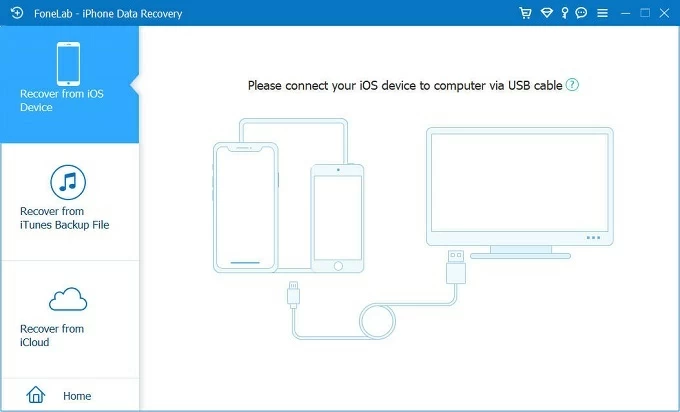
Paso 2: inicie un escaneo completo en iPhone para todos los mensajes eliminados y perdidos
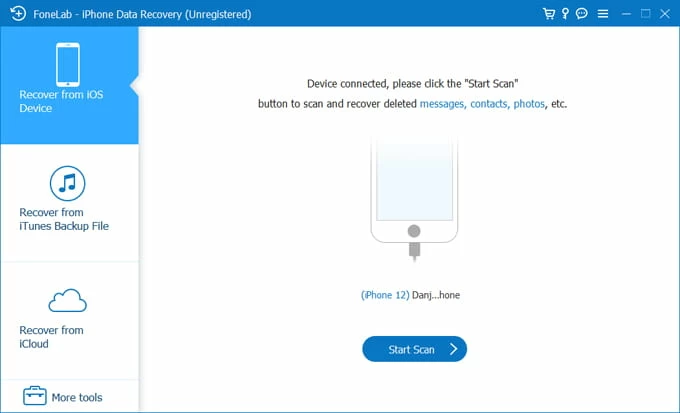
Paso 3: Vista previa y recupere mensajes eliminados del iPhone
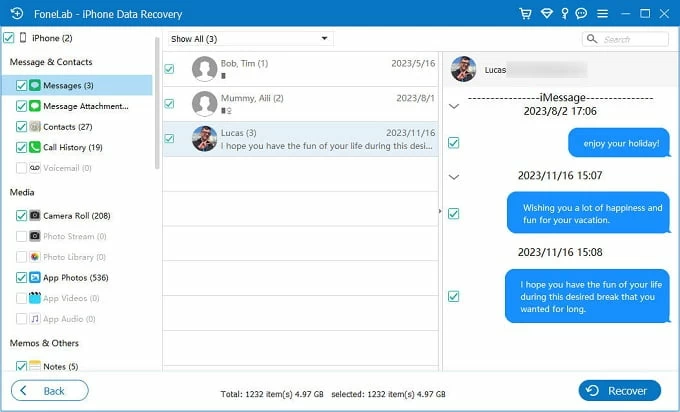

Una vez hecho esto, puede abrir el archivo de mensajes recuperados en el escritorio o imprimirlo para su uso posterior. También funciona si necesita recuperar fotos eliminadas permanentemente, historial de chat de WhatsApp, contactos, registros de llamadas, notas y otros archivos iOS compatibles.
Guía de video: cómo recuperar mensajes eliminados en iPhone
Cómo recuperar mensajes de texto eliminados en iPhone con copia de seguridad
Una copia de seguridad reciente puede ser útil al recuperar mensajes de texto eliminados por iPhone. Al restaurar desde la copia de seguridad de iCloud o la copia de seguridad de iTunes, todos los mensajes eliminados y faltantes se pueden recuperar a su iPhone con facilidad.
Restaurar mensajes de texto eliminados de iCloud
Si la copia de seguridad de iCloud está habilitada en su dispositivo para copias de seguridad automáticas de iPhone, sería fácil restaurar sus mensajes eliminados de iCloud. Alternativamente, si ha respaldado manualmente su iPhone con iCloud antes de la eliminación de mensajes, intente volver a su iPhone a una copia de seguridad anterior para recuperar mensajes de texto perdidos.
Nota: Si bien la copia de seguridad de iCloud puede recuperar mensajes antiguos a su iPhone, sobrescribe todos los datos y configuraciones actuales. Cualquier cosa que no se incluya en esa copia de seguridad se habrá ido.
Antes de comenzar la recuperación del mensaje para iPhone, verifique sus copias de seguridad de iCloud existentes:
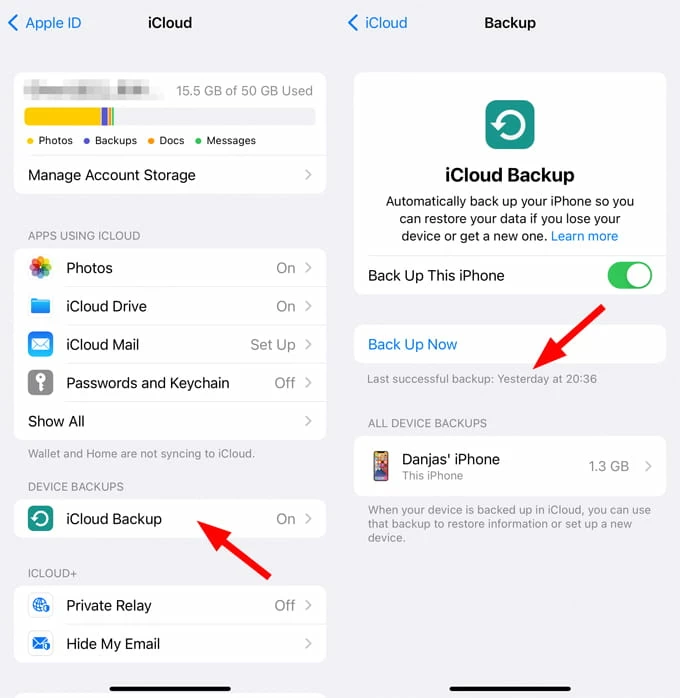
Luego, tome estos pasos sobre cómo recuperar textos eliminados en iPhone desde la copia de seguridad de iCloud:
1. En tu iPhone, dirígete a Ajustes > General > Transferir o restablecer iPhone.
2. Elija Borrar todo el contenido y la configuración y continuar.
3. Una vez que ingrese su contraseña de ID de Apple, el proceso de borrado debe comenzar automáticamente.
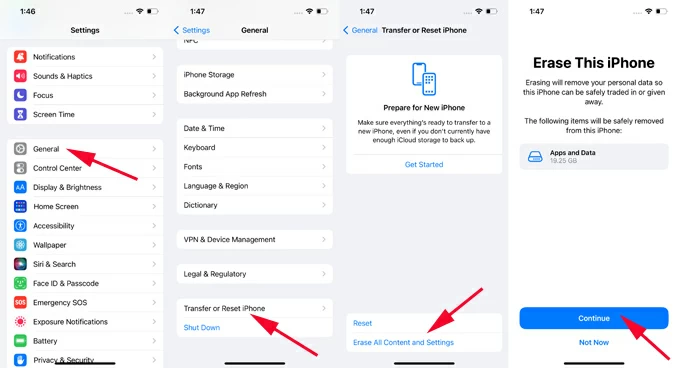
4. Espere pacientemente hasta que su dispositivo se reinicie y muestre el Hola pantalla.
5. Pase el proceso de configuración hasta que llegue Transfiera sus aplicaciones y pantalla de datos.
6. Elija Desde iCloud Backup y verifique su ID y contraseña de Apple.
7. Seleccione la copia de seguridad de iCloud más relevante para restaurar los mensajes perdidos del iPhone y otros datos.
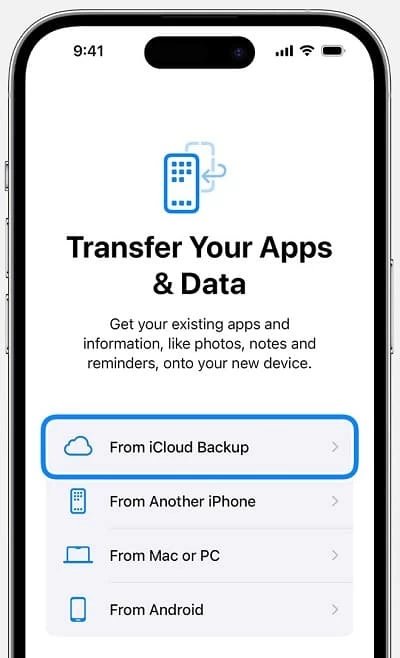
Se necesitan unos minutos para descargar y restaurar todo, desde la copia de seguridad de iCloud hasta su iPhone, dependiendo de la velocidad de la red y el tamaño de la copia de seguridad. Una vez hecho esto, los iMessages, SMS, MMS y accesorios de masaje eliminados deben reaparecer en la aplicación Mensajes.
Recupere los mensajes de iPhone con el extractor de copia de seguridad de iTunes
La copia de seguridad de iTunes es otra posible forma de recuperar los mensajes de iPhone si contiene textos y iMessages que ha eliminado o perdido. Similar a la restauración de iCloud, este proceso solía devolver su iPhone a una copia de seguridad anterior y borrar todo lo agregado después.
Pero ahora, con la ayuda de la recuperación de datos de iPhonepuede ser extremadamente fácil de extraer y recuperar mensajes de iPhone eliminados de la copia de seguridad de iTunes con selección. No es necesario restablecer su iPhone y no se causará pérdida de datos durante todo el proceso de recuperación de mensajes. Esto es lo que debe hacer:
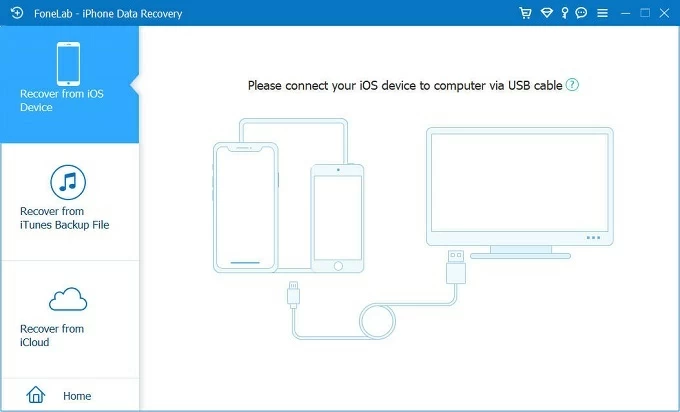
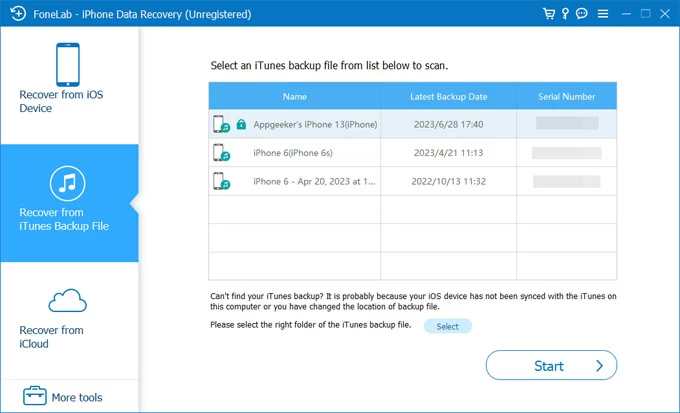

Recuperar mensajes eliminados en iPhone usando la copia de seguridad de iTunes
Si prefiere la forma tradicional de recuperar mensajes perdidos en iPhone desde la copia de seguridad de iPhone, asegúrese de tener una copia de seguridad separada de sus datos de iPhone actuales. De lo contrario, perderá los datos recientes no incluidos en esa copia de seguridad anterior, ya que este proceso sobrescribe todos los datos existentes en su teléfono antes de la restauración. Si desea recuperar solo mensajes eliminados en su iPhone en lugar de sobrescribir todo, vuelva a la recuperación de mensajes de iOS Solución arriba.
Recupere los mensajes de iPhone de la copia de seguridad de iTunes: en Windows, MacOS 10.14 o antes
Consejo: Si ha cifrado su copia de seguridad de iTunes, necesitará una contraseña para desbloquearla antes de que pueda comenzar la recuperación de los mensajes de iPhone.
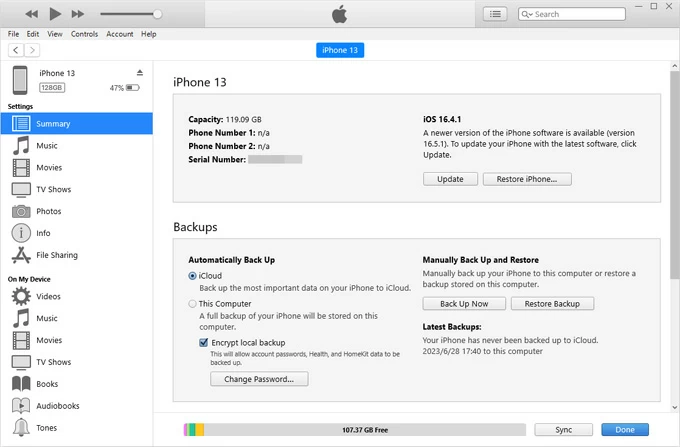
Recupere los mensajes de iPhone de la copia de seguridad de Finder – en MacOS 10.15 o superior
Explore cómo recuperar textos eliminados de iPhone usando una copia de seguridad de Finder si tiene una Mac más nueva con MacOS 10.15 o superior:
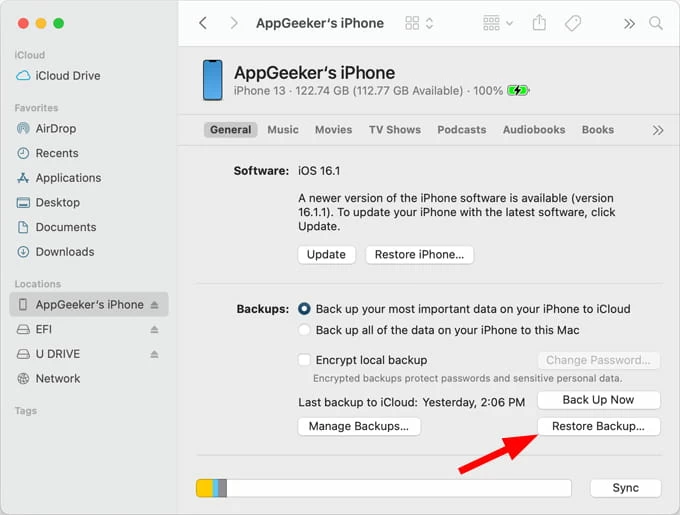
El éxito con la recuperación del mensaje eliminado depende de si tiene una copia de seguridad reciente de iPhone antes de una eliminación accidental. Sería una buena idea hacer una copia de seguridad regularmente de su iPhone a la computadora para evitar la pérdida de datos futuras.
Recuperar mensajes eliminados en iPhone usando mensajes iCloud
Desde iOS 11.4, Apple ofrece la capacidad de sincronizar mensajes en todos los dispositivos habilitados para iCloud sobre regiones y operadores. Esto puede restaurar los mensajes que se eliminaron en un dispositivo pero que aún existen en otro. Si tenía habilitados los mensajes iCloud antes de eliminar las conversaciones, existe la posibilidad de que pueda recuperar mensajes a su iPhone sin copia de seguridad de otro dispositivo habilitado para mensajes iCloud:
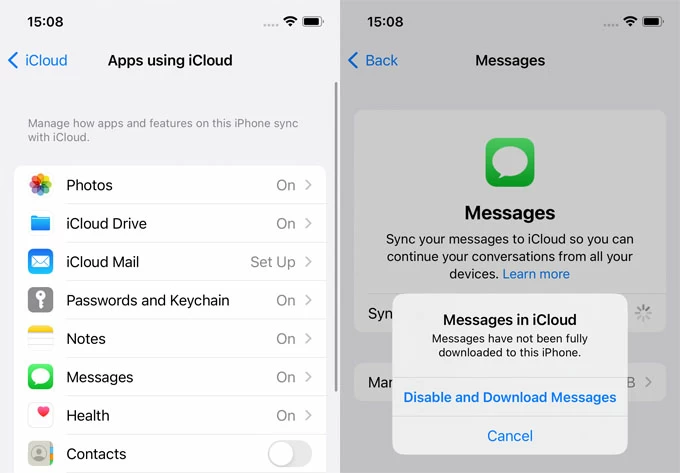
Póngase en contacto con su transportista telefónico
Explore esto como su última opción gratuita para obtener mensajes eliminados de regreso a su iPhone. Dado que muchos proveedores de servicios mantienen registros de llamadas e historial de mensajes, existe la posibilidad de que puedan proporcionar una copia de sus mensajes de texto perdidos. Comuníquese con su operador de teléfonos para copias de seguridad potenciales de textos eliminados. Sin embargo, tenga en cuenta que no pueden acceder a ningún iMessage. Para recuperar iMessages eliminados, pruebe otras soluciones descritas anteriormente.
El resultado final
Con suerte, estos 6 métodos pueden recuperar sus mensajes de iPhone perdidos. Después de una recuperación exitosa, se recomienda hacer una copia de seguridad de los mensajes de texto de su iPhone para evitar la pérdida de datos innecesaria y garantizar que sus conversaciones importantes y los hilos de mensajes nunca se pierdan.
Preguntas frecuentes en la recuperación de mensajes de iPhone
1. ¿Cómo ver mensajes eliminados en iPhone?
Si ha eliminado por error un mensaje de iPhone en los últimos 30 días, puede encontrarlo fácilmente en Mensajes> Recientemente eliminados carpeta en iOS 16 y más tarde.
Si los mensajes se eliminaron durante más de 30 días, se esconden en el almacenamiento interno de su iPhone hasta que se sobrescriben por nuevos datos. Para hundir estos mensajes eliminados, intente utilizar una herramienta de escaneo de iOS como Recuperación de datos de iPhone Para aplicar un escaneo completo en la memoria de su dispositivo. Esto lo ayudará a encontrar todos los mensajes de texto perdidos y eliminados que aún son recuperables.
2. ¿Puedo recuperar mensajes de texto eliminados permanentemente en el iPhone?
Sí. Los mensajes eliminados permanentemente se esconden en su iPhone y permanecen recuperables a menos que su almacenamiento sea tomado por archivos nuevos. Antes de eso, es posible encontrar textos y mensajes eliminados del almacenamiento interno de iPhone y recuperarlos directamente de allí. Para hacer esto, algunas herramientas eficientes de escaneo y recuperación para iOS, como Recuperación de datos de iPhonepuede ser de ayuda.
Incluso si los mensajes eliminados se sobrescriben permanentemente después de 30 días, una copia de seguridad reciente de iCloud o una copia de seguridad de iTunes también es útil para recuperar los mensajes de texto perdidos en su iPhone.
3. ¿Cómo puedo recuperar iMessages eliminados después de 30 días sin copias de seguridad?
Los iMessages que ha eliminado hace más de 30 días todavía se pueden encontrar en el almacenamiento de fondo de su iPhone antes de ser reemplazados por completo por nuevos datos. Para recuperar iMessages eliminados permanentemente sin copias de seguridad, el software de recuperación de datos de terceros para iOS sería la única opción.
Artículos relacionados
Cómo recuperar las notas del iPhone 7 de forma rápida y segura
Cómo copiar pistas de música desde iPad hasta el teléfono Samsung sin problemas
¿Cómo puedes recuperar fotos eliminadas de un iPad?
Cómo transferir los mensajes de Android al nuevo iPhone: soluciones fáciles y confiables
